Tabla de contenidos
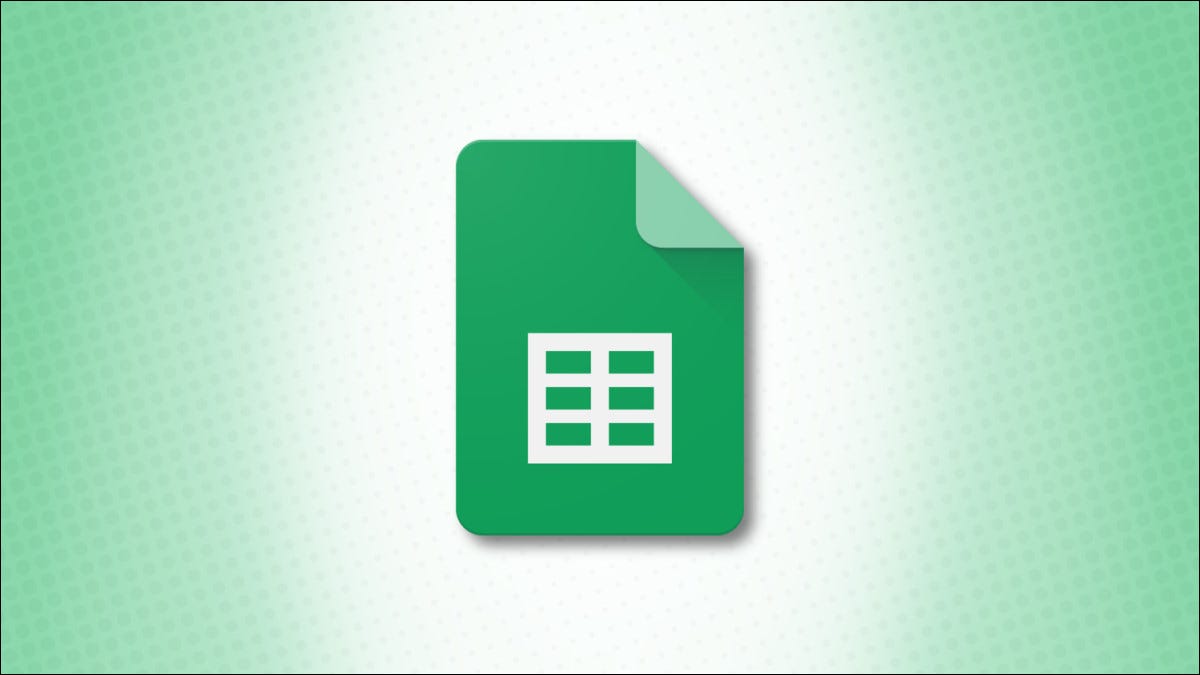
Navegar por una hoja de cálculo grande puede volverse cada vez más difícil a medida que agrega más datos . ¿Qué sucede si desea ir rápidamente a una celda o rango en particular en Hojas de cálculo de Google? Aquí, le mostraremos algunas maneras de hacer esto.
Es posible que tenga una celda específica que actualice regularmente con nuevos datos. O tal vez tienes un rango de celdas que revisas constantemente. Con la función «Ir a», los enlaces a las celdas visitadas con frecuencia y los atajos de teclado, puede llegar fácilmente a donde necesita ir en su hoja.
Abra la función Ir a
Hojas de cálculo de Google ofrece una práctica herramienta integrada para saltar a una celda o rango en particular. Esta es la función Ir a y puede abrirla de diferentes maneras.
Método uno : presione F5 o Fn+F5. Si el acceso directo no funciona, es posible que deba habilitar accesos directos de hojas de cálculo compatibles en Hojas de cálculo de Google. Para hacerlo, abra la pestaña Ayuda, seleccione «Atajos de teclado» y active la palanca en la parte inferior.
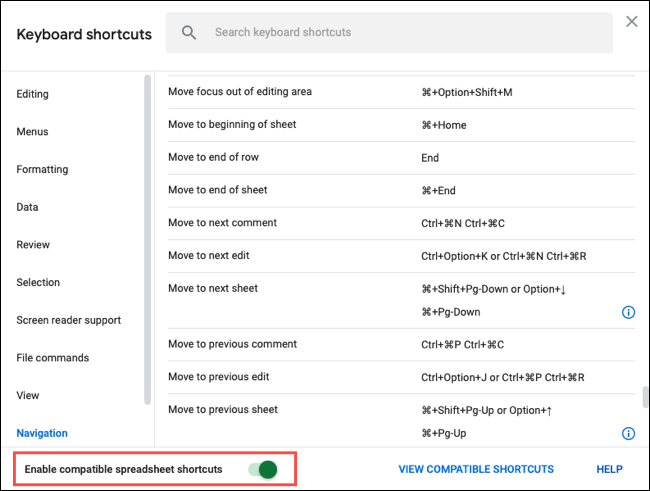
Método dos : abra la pestaña Ayuda y escriba «Ir a» o «Ir a rango» en el cuadro de búsqueda. Luego, seleccione la opción «Ir a rango».
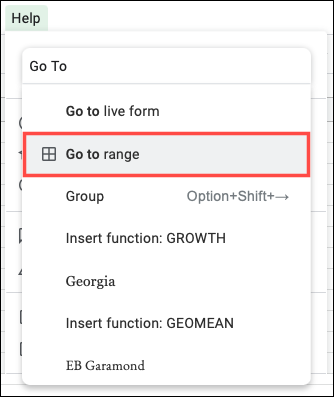
Una vez que aparezca el cuadro Ir a, escriba la referencia de celda para la celda a la que desea saltar en el cuadro Ingresar un rango. Haga clic en la flecha o presione Entrar o Retorno.

Luego se dirigirá directamente a la celda que ingrese, convirtiéndola también en la celda activa.
Si desea saltar a un rango de celdas, use la función Ir a e ingrese el rango como lo haría en una fórmula. Escriba la primera celda del rango, dos puntos y luego la última celda del rango.
Por ejemplo, para ir al rango de A1 a B5, ingresaría: A1:B5.
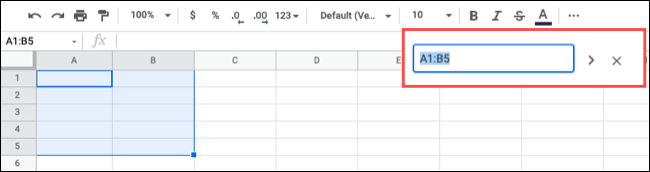
La celda más a la izquierda será la celda activa.
Enlace a una celda o rango
Tal vez haya una determinada celda o rango al que quieras saltar regularmente. Todo lo que necesita es un lugar para ingresar un enlace y puede visitar esa celda o rango en cualquier momento con un clic.
Seleccione la celda o el rango al que desea ir con frecuencia para que pueda obtener un enlace directo para ello. Haga clic con el botón derecho, mueva el cursor a Ver más acciones de celda y elija «Obtener enlace a esta celda/rango».
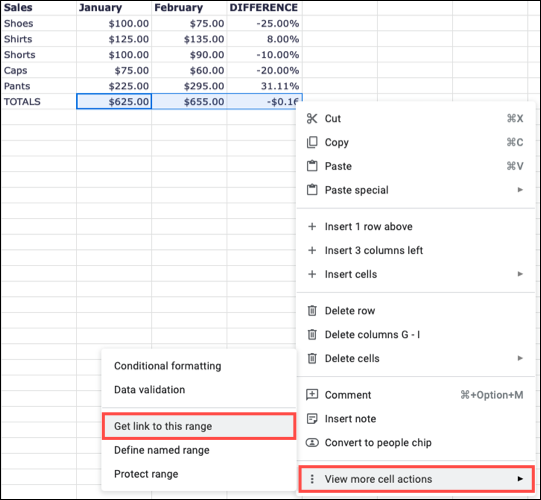
El enlace se coloca automáticamente en su portapapeles, y es posible que vea un breve mensaje emergente que le informa esto.
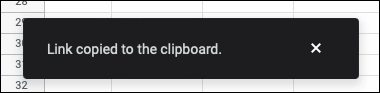
Dirígete al lugar en tu hoja donde deseas insertar el enlace. Seleccione Insertar > Vínculo en el menú o utilice el botón Insertar vínculo de la barra de herramientas.
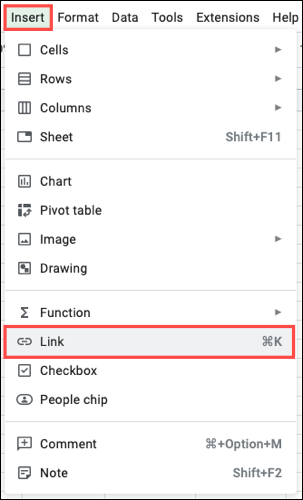
Pegue el enlace en el cuadro Buscar o Pegar enlace y haga clic en «Aplicar».
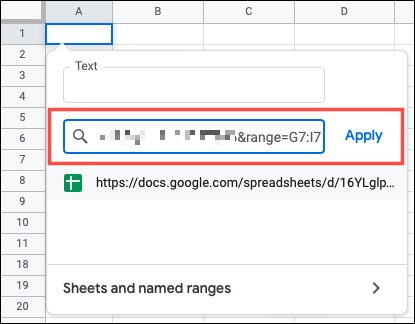
Ahora, cuando seleccione esa celda, verá aparecer su enlace. Haga clic para saltar a la celda o rango vinculado.
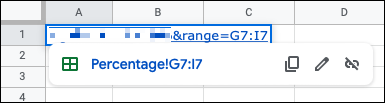
Sugerencia: también puede vincular directamente a rangos con nombre . Siga los mismos pasos para abrir el cuadro Insertar enlace, elija «Hojas y rangos con nombre» y elija el nombre de la lista.
Navegar usando atajos de teclado
Si no es una celda en particular lo que desea visitar, sino el principio o el final de una fila o columna, puede usar métodos abreviados de teclado para llegar allí rápidamente.
Accesos directos de Windows
Ctrl+Inicio : Ir al principio de la hoja.
Inicio : Ir al principio de la fila.
Ctrl+Fin : Ir al final de una hoja.
Fin : Ir al final de una fila.
Atajos de Mac
Comando+Flecha izquierda : Ir al principio de la fila.
Comando+Flecha derecha : Ir al final de la fila.
Comando+Flecha arriba : Ir al principio de la columna.
Comando+Flecha abajo : Ir al final de la columna.
Nota: Según el teclado de su Mac , puede haber variaciones en estos atajos. Vaya a Ayuda > Métodos abreviados de teclado y seleccione la sección Navegación para obtener más información.
La próxima vez que necesite navegar rápidamente por su Hoja de cálculo de Google, ya sea a una celda en particular o al final de una fila, ¡tenga en cuenta estos métodos!


